Was ist die Windows-Hostdatei? Und 6 überraschende Möglichkeiten, es zu benutzen

Mit der Windows-Hosts-Datei können Sie festlegen, welche Domänennamen (Websites) mit welchen IP-Adressen verknüpft sind. Es hat Vorrang vor Ihren DNS-Servern. So ändern Sie Ihre DNS-Server und verbessern die Internetsicherheit. Ändern Sie Ihre DNS-Server und verbessern Sie die Internetsicherheit. Stellen Sie sich vor, Sie wachen an einem schönen Morgen auf, gießen sich eine Tasse Kaffee und setzen sich dann an Ihren Computer Computer, um mit Ihrer Arbeit für den Tag zu beginnen. Bevor Sie tatsächlich… Lesen Sie mehr, so können Ihre DNS-Server sagen facebook.com ist mit einer bestimmten IP-Adresse verknüpft, die Sie jedoch haben können facebook.com Geh dorthin, wo du willst. Mit der Windows-Hosts-Datei können Sie Websites blockieren, umleiten, Verknüpfungen zu Websites erstellen, eigene lokale Domänen erstellen und vieles mehr.
Wir haben bereits erläutert, wie Sie mit der Windows-Hosts-Datei Websites blockieren können, ohne andere Software auf Ihrem Computer zu installieren. So blockieren Sie Websites auf Ihrem PC ohne Software [Windows] So blockieren Sie Websites auf Ihrem PC ohne Software [Windows] Jede Website, die Sie verwenden visit verfolgt möglicherweise Ihre Surfgewohnheiten, lädt ärgerliche Anzeigen oder verteilt schädliche Software. In den meisten Fällen können gesunde Menschenverstand und Standard-Malware-Schutzsoftware Ihnen dabei helfen, sich vor den schlimmsten… Ich sage, seit es das Internet gibt, gab es immer unangemessene Webseiten - und ich spreche nicht nur von Erwachsenenunterhaltung! Denken Sie an all die… Lesen Sie mehr von Geeks im Wissen.
Bearbeiten der Windows Hosts-Datei
Um Ihre Hosts-Datei zu bearbeiten, müssen Sie den Editor (oder einen beliebigen anderen Texteditor, z. B. Notepad ++ 3, der praktische eingebaute Notepad ++ - Funktionen für Anfänger [Windows] 3). Der praktische eingebaute Notepad ++ - Funktionen für Anfänger Im Sommer habe ich Notepad ++ für mein Praktikum ziemlich oft verwendet, daher kann ich sehen, warum fast alle Entwickler und Programmierer, die ich kenne, es wirklich bevorzugen, ganz zu schweigen von den Tausenden von Notepad ++ - Fans, die als Administrator arbeiten. Klicken Sie dazu auf Start, Art Notizblock Klicken Sie im Startmenü mit der rechten Maustaste auf die Verknüpfung Notepad und wählen Sie Führen Sie als Administrator aus.
Nachdem Sie, klicken Sie auf Datei und Öffnen Navigieren Sie im Editor-Fenster zum Fenster C: \ Windows \ System32 \ drivers \ etc Mappe. Drücke den Textdateien Wählen Sie in der rechten unteren Ecke des Fensters Alle Dateien, und doppelklicken Sie auf die hosts-Datei.

Änderungen, die Sie an der hosts-Datei vornehmen, werden sofort nach dem Speichern der Datei wirksam. Sie müssen nicht neu starten. Wenn Sie der hosts-Datei mehrere Einträge hinzufügen, stellen Sie sicher, dass sich jeder in einer eigenen Zeile befindet.
Eine Website blockieren
Um eine Website zu blockieren, fügen Sie am Ende der hosts-Datei eine Zeile wie die folgende ein:
127.0.0.1 example.com

Was dies tut, ist einfach - 127.0.0.1 ist die IP-Adresse Ihres lokalen Computers. Wenn Sie zu example.com navigieren, versucht Ihr Computer, eine Verbindung zu sich selbst herzustellen (127.0.0.1). Ihr Computer findet wahrscheinlich keinen Webserver auf sich selbst, so dass die Verbindung sofort fehlschlägt und das Laden der Website effektiv verhindert wird.

Umleiten einer Website
Sie können diesen Trick auch verwenden, um eine Website auf eine andere Website umzuleiten. Nehmen wir zum Beispiel an, wir möchten facebook.com zu twitter.com umleiten - wenn wir also facebook.com in unsere Adressleisten eingeben, landen wir bei Twitter.
Zunächst benötigen wir die IP-Adresse von Twitter. Um es zu finden, können Sie den Befehl ping verwenden. Die 8 nützlichen DOS-Befehle, die Sie sich merken sollten Die 8 nützlichen DOS-Befehle, die Sie sich merken sollten Windows 7 enthält noch ein Eingabeaufforderungsfenster. Es gibt also noch Platz für DOS-Befehle. Für diejenigen unter Ihnen, die die Idee mögen, einige Befehle einzugeben, um den Aufwand von… Lesen Sie mehr in einem Eingabeaufforderungsfenster (klicken Sie auf Start, Art Eingabeaufforderung, und drücken Sie die Eingabetaste, um eine zu öffnen). Art ping twitter.com In das Eingabeaufforderungsfenster wird die numerische IP-Adresse von Twitter angezeigt.

Jetzt können wir unserer hosts-Datei die folgende Zeile hinzufügen:
199.59.150.39 facebook.com
Diese Zeile weist unseren Computer an, facebook.com mit der IP-Adresse von Twitter zu verbinden. Art facebook.com und du wirst bei Twitter enden!
Erstellen Sie Website-Verknüpfungen
Sie können diesen Trick auch zum Erstellen verwenden “Verknüpfungen” dass Sie von jedem Programm auf Ihrem Computer schnell auf Websites zugreifen können. Wenn Sie beispielsweise ein Twitter-Süchtiger sind, können Sie ihn verknüpfen “t” Mit Twitter - tippen Sie t in die Adressleiste eines beliebigen Webbrowsers, und Sie werden sofort bei Twitter landen. Sie können auch Verknüpfungen mit mehreren Buchstaben erstellen, z. B. Twit. Sie benötigen keine .com-, .net-, .org- oder sonstigen Erweiterungen. Sie können jedoch keine Leerzeichen verwenden.
Fügen Sie dazu einfach die folgende Zeile zur hosts-Datei hinzu und speichern Sie sie:
199.59.150.39 t
Sie erhalten die genaue IP-Adresse, die Sie benötigen, indem Sie den oben genannten Ping-Befehl verwenden.
Jetzt können Sie t in die Adressleiste eines Programms eingeben und Sie landen bei twitter.com.

Weisen Sie lokale Domänennamen zu
Sie können auch lokale Domänennamen für Ihre Computer erstellen. Wenn Sie beispielsweise einen lokalen Server verwenden, können Sie ihm einen Namen geben Server und schnell durch Tippen darauf zugreifen Server als URL in ein beliebiges Programm. Wenn Sie häufig auf die Konfigurationsseite Ihres Routers zugreifen, können Sie den Wortrouter der IP-Adresse und dem Typ Ihres Routers zuordnen Router in die Adressleiste Ihres Webbrowsers, um auf Ihren Router zuzugreifen.
Beachten Sie, dass Sie dazu die IP-Adresse des Computers oder Routers benötigen. Geben Sie anschließend eine Zeile wie die folgende ein - die folgende Zeile ordnet 192.168.0.1, einer von Routern gebräuchlichen IP-Adresse, den Domainnamen-Router zu:
192.168.0.1 router
Sie können hier die IP-Adresse und den Domänennamen durch beliebige Elemente ersetzen.
Testen Sie einen Webserver, der Hostheader verwendet
Wenn Sie einen Webserver betreiben So richten Sie einen Apache-Webserver in 3 einfachen Schritten ein So richten Sie einen Apache-Webserver in 3 einfachen Schritten ein Was auch immer der Grund ist, Sie möchten vielleicht irgendwann einen Webserver zum Laufen bringen. Unabhängig davon, ob Sie sich einen Fernzugriff auf bestimmte Seiten oder Dienste gewähren möchten, Sie möchten eine Community… Read More in Ihrem lokalen Netzwerk. Sie möchten möglicherweise sicherstellen, dass sie ordnungsgemäß funktioniert, bevor Sie sie live im Internet verfügbar machen. Einige Webserver verwenden mehrere Websites mit derselben IP-Adresse. Die Website, die Sie erhalten, hängt vom Hostnamen ab, auf den Sie zugreifen. In solchen Fällen ist es nicht hilfreich, einfach über die lokale IP-Adresse auf den Webserver zuzugreifen. Sie müssen auf die Websiteadressen der Website zugreifen.
Wenn Sie beispielsweise einen Webserver mit der lokalen IP-Adresse 192.168.0.5 haben, auf dem Websites für company.com und organization.org gehostet werden, können Sie der Hosts-Datei Ihres lokalen Computers die folgenden Zeilen hinzufügen:
192.168.0.5 company.com
192.168.0.5 organisation.org
Versuchen Sie nach dem Speichern der Datei, in Ihrem Webbrowser auf company.com und organization.org zuzugreifen. Wenn alles ordnungsgemäß funktioniert, sollten Sie die verschiedenen Websites sehen. Der Server bemerkt, dass Ihre Header company.com oder organization.org angeben und die richtige Website bereitstellt. Wenn dies nicht funktioniert, müssen Sie einige Probleme beheben, bevor Sie den Server im Internet bereitstellen!

Sperren von Websites
Einige Benutzer erstellen eigene Listen mit Websites, die sie blockieren möchten, und veröffentlichen sie online. Sie können diese Listen von Websites blockieren, indem Sie eine dieser Listen in Ihre Hosts-Datei kopieren.
In dem folgenden Artikel finden Sie einige empfohlene Listen, die Sie verwenden können, sowie ein grafisches Tool, mit dem Sie diese Host-Dateien auf Ihren Computer herunterladen und verwenden können.
- So blockieren Sie Websites auf Ihrem PC ohne Software [Windows] So blockieren Sie Websites auf Ihrem PC ohne Software [Windows] So blockieren Sie Websites auf Ihrem PC ohne Software [Windows] Jede Website, die Sie besuchen, erfasst möglicherweise Ihre Surfgewohnheiten lästige Werbung oder vertreibt schädliche Software. In den meisten Fällen können Sie mit Hilfe von Software für den gesunden Menschenverstand und mit Standard-Malware-Schutz das Schlimmste vermeiden… Lesen Sie mehr
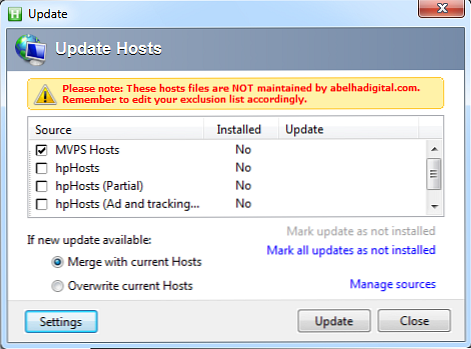
Wenn Sie die vorgenommenen Änderungen rückgängig machen möchten, löschen Sie einfach die Zeilen, die Sie am Ende der Datei hinzugefügt haben, und speichern Sie die Datei.
Wofür verwenden Sie Ihre Windows-Hosts-Datei? Hinterlasse einen Kommentar und teile deine Tricks mit!
Bildnachweis: Netzwerkkabel über Shutterstock
Erfahren Sie mehr über: Internet-Filter.


